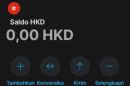
Silakan masukkan kata kunci pada kolom pencarian
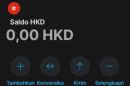
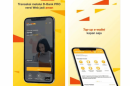

Cara Verifikasi Ulang BCA Mobile Akibat Ganti HP
- Ditulis Oleh
- Rio Quiserto
- 19 Mei 2023
Daftar Isi
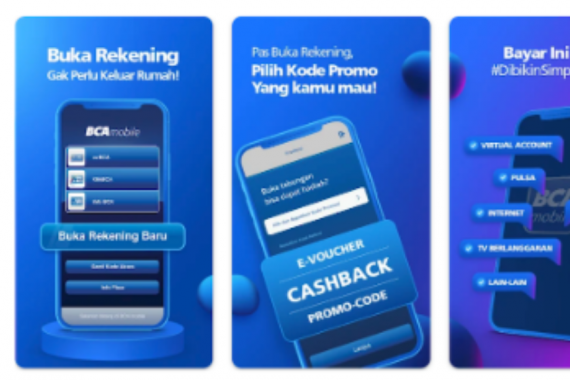
Pengalaman saya verifikasi ulang BCA Mobile saat ganti HP, ternyata tidak semudah yang saya bayangkan sebelumnya. Ujung-ujung nya, saya harus ke kantor cabang BCA untuk melakukan verifikasi.
Ikuti pengalaman kami waktu harus install ulang saat ganti HOP.
Apa itu Verifikasi Ulang BCA Mobile
Verifikasi BCA Mobile adalah proses melakukan verifikasi ulang BCA Mobile yang wajib dilakukan ketika ganti HP.
Tanpa verifikasi ulang, aplikasi BCA Mobile tidak akan bisa digunakan di HP yang baru.
Cara Verifikasi Ulang BCA Mobile Ketika Ganti HP
Kebetulan, saya ganti HP beberapa waktu yang lalu dan aplikasi BCA Mobile harus saya install kembali di HP yang baru.
Berikut ini cara meng-install aplikasi BCA mobile di HP yang baru, yaitu:
1. Unduh Aplikasi BCA
Kita harus mengunduh BCA Mobile di ponsel yang baru.
2. Pastikan No Ponsel Terdaftar di BCA
Kita harus memastikan bahwa no di HP yang baru sudah terdaftar di BCA sebagai nomer untuk BCA Mobile.
Ini penting agar nanti proses pengiriman SMS konfirmasi dari BCA Mobile berjalan lancar.
3. Konfirmasi SMS Dikirim BCA Mobile ke No Ponsel Terdaftar
BCA mengirimkan SMS ke ponsel kita dan kita harus mengkonfirmasinya.
4. BCA Mobile Berhasil Diinstall
Setelah kita membalas SMS yang sudah dikirim, proses install BCA Mobile di HP berhasil.
Tapi ini baru install saja, masih ada proses selanjutnya, yaitu verifikasi.
5. Wajib Verifikasi Ulang KTP
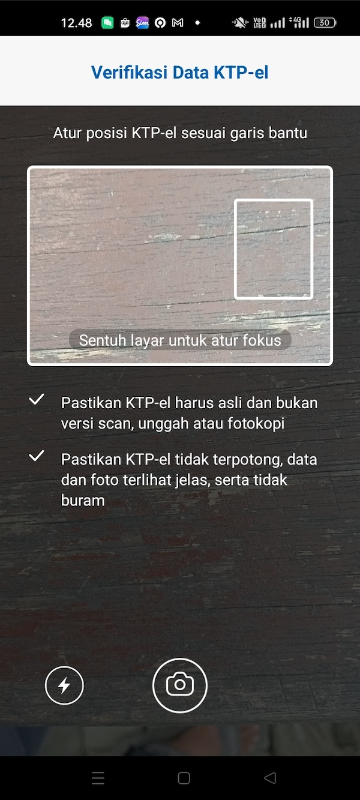
BCA Mobile meminta nasabah yang mengganti HP untuk melakukan verifikasi ulang dengan KTP dan foto selfie.
Proses ini belum lama dilakukan oleh BCA Mobile karena sebelumnya tidak ada verifikasi ulang dengan KTP dan foto selfie.
Mobile banking bank lain tidak ada yang meminta verifikasi KTP dan foto selfie untuk penggantian HP. Cukup daftar ulang biasa.
6. Ambil Foto KTP
Lakukan pengambil foto KTP dengan BCA Mobile melalui kamera di ponsel HP.
Pastikan mengikuti petunjuk yang sudah diberikan dalam aplikasi.
Data KTP akan otomatis tertangkap setelah dilakukan foto KTP.
Pastikan dan edit data KTP agar sesuai dan valid. Perlu mengisi secara manual kecamatan dan kelurahan.
7. Foto Selfie
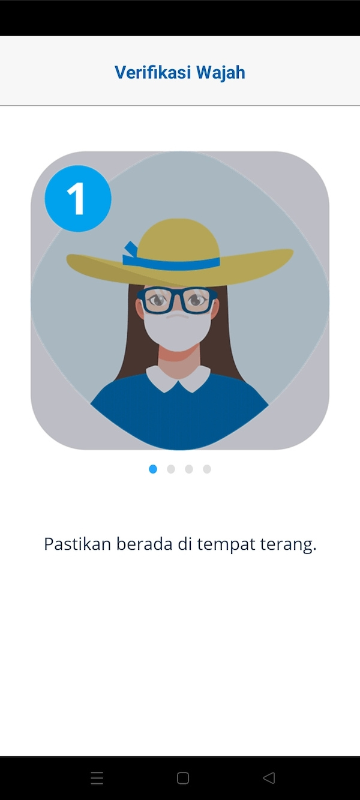
Foto selfie harus dilakukan setelah upload KTP.
Ambil foto dengan kamera ponsel melalui BCA Mobile.
Nanti, setelah foto diambil, BCA Mobile akan memproses dan memberitahukan hasil verifikasinya.
8. Verifikasi Foto Gagal
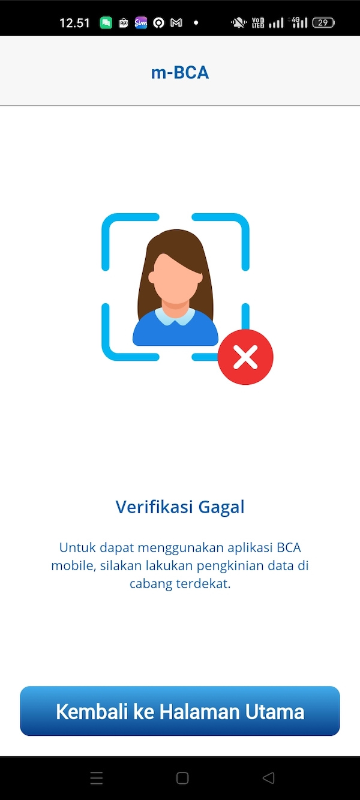
Kami gagal di tahap verifikasi foto di BCA Mobile setelah mencoba berkali - kali.
Kemungkinan karena foto di KTP sudah lama dan agak buram, sehingga ketika BCA Mobile mengecek dengan foto selfie, hasilnya tidak sama.
BCA Mobile menjelaskan bahwa karena gagal verifikasi foto, maka nasabah harus melakukan verifikasi ke kantor cabang BCA terdekat DI CS.
Kewajiban ke Kantor Cabang BCA untuk Verifikasi Ulang
Proses verifikasi ulang BCA mobile ganti HP harus dilakukan ke CS di kantor cabang karena verifikasi lewat ponsel gagal.
Datang ke CS di cabang wajib karena jika tidak, aplikasi tidak bisa digunakan untuk transaksi meskipun sudah terinstall di HP.
Proses verifikasi cabang adalah sebagai berikut:
1. Ambil Antrian di CS Kantor Cabang
datang pagi - pagi sebelum cabang BCA buka karena antriannya panjang di CS dan sebagian besar melakukan verifikasi ulang BcA Mobile
2. Siapkan KTP dan ATM BCA
Dokumen yang wajib dibawa adalah KTP dan ATM BCA karena CS akan melakukan verifikasi menggunakan dua dokumen ini.
3. Tanda Tangan Formulir Verifikasi Ulang
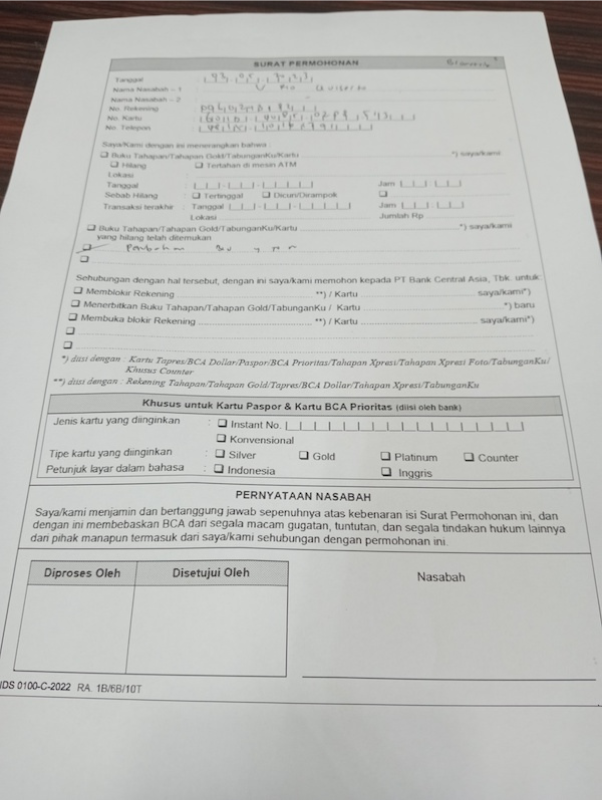
Setelah sampai di CS sesuai dengan nomor antrian, kita harus mengisi dan tandaa tangan di dokumen verifikasi yang disodorkan oleh CS BCA.
4. Masukkan PiN ATM BCA
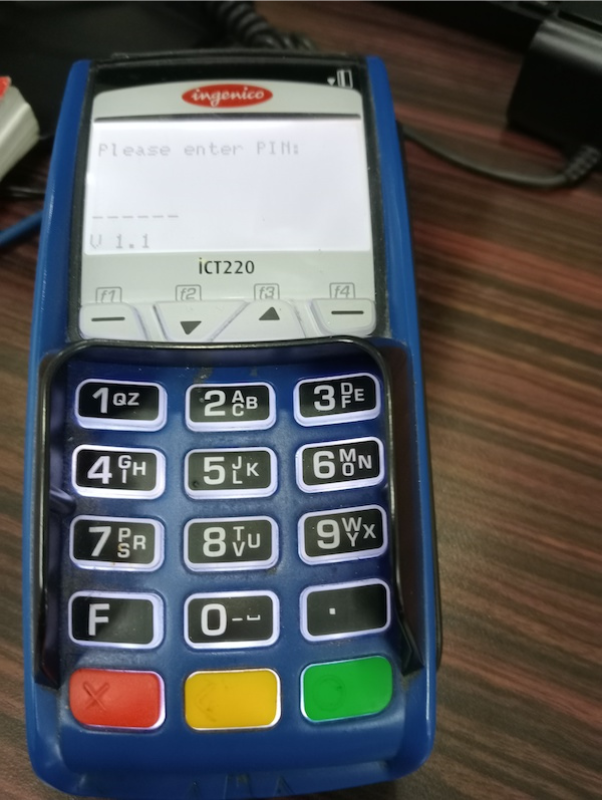
CS akan menggesek kartu ATM dan meminta kita memasukkan PIN ATM.
Setelah PIN dimasukkan dan verifikasi lewat ATM berhasil, proses BCA Mobile untuk HP baru selesai.
5. Verifikasi Selesai dan BCA Mobile Bisa Digunakan Kembali
Kita sudah bisa menggunakan BCA Mobile di HP yang baru
Tips Verifikasi Ulang BCA Mobile
Dari pengalaman install BCA Mobile di HP lain, beberapa hal yang perlu dicermati, yaitu:
1. Verifikasi Ulang dengan KTP dan Foto Selfie
Kita harus siap bahwa penggantian HP di BCA Mobile akan membutuhkan verifikasi ulang dengan KTP dan Foto selfie.
2. Proses Verifikasi Ulang BCA Mobile di Ponsel Banyak Gagal
Dari pengalaman kami, prose verifikasi ulang foto selfie tidak mudah. Banyak gagalnya dan tidak mudah.
Karena itu, kita harus siap untuk datang ke CS di cabang untuk melakukan verifikasi manual.
3. Siapkan Waktu ke CS Cabang untuk Verifikasi Ulang
Prosess verifikasi di CS perlu persiapan, yaitu:
- Datang di pagi hari karena antrian di CS cukup panjang
- Bawa KTP dan ATM BCA
Tanpa dokumen ini, CS tidak akan bisa melakukan verifikasi.
Bagikan Melalui
Daftar Isi




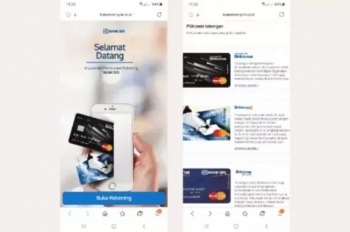
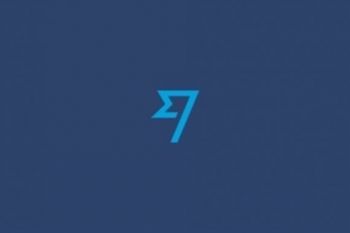
Komentar (0 Komentar)